Convertir archivos de un formato a otro no siempre es tan fácil como podrías imaginar. Dependiendo del tipo de archivo específico que tengas y del programa que desees utilizar para acceder a él, todo podría descontrolarse rápidamente si no tienes cuidado.
Incluso podrías enfrentar problemas como pérdida de datos y corrupción si conviertes tus archivos de manera incorrecta, lo que te impediría volver a acceder a la información que contienen. Eso podría ser especialmente problemático con tus archivos de copia de seguridad, aún más si tus archivos originales ya se han perdido.
Por lo tanto, al manejar tus archivos Bak, necesitas hacerlo correctamente. Echa un vistazo a continuación para aprender cómo convertir un archivo Bak a Excel y evitar problemas de pérdida de datos.
En este artículo
¿Qué son los archivos Bak?
Comencemos con lo básico: ¿qué es exactamente un archivo Bak? Reconocible por su extensión de archivo .bak, Bak es simplemente un archivo de respaldo. Puede ser creado por numerosos programas y aplicaciones diferentes, incluyendo Excel, Lazarus, Word y JavaFX. Estos archivos incluso pueden ser creados por navegadores como Chrome, Mozilla Firefox y Opera.
Lo más común es que el archivo .bak se cree automáticamente cuando el programa que estás utilizando intenta sobrescribir el archivo original. Eso te permite recuperar el archivo original en caso de que se produzcan sobrescrituras fallidas o corrupción de datos, ambas pueden ser causadas por fallas de software, bloqueos del sistema, corrupción del disco y más.
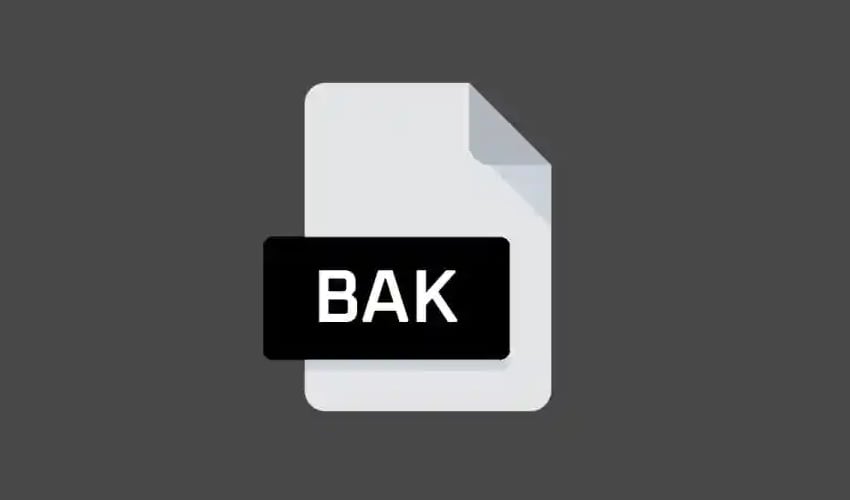
Por lo tanto, si has perdido un archivo en Excel, por ejemplo, necesitarás localizar su versión de respaldo y convertir su archivo Bak a Excel para seguir usándolo y editándolo. También es posible que necesites usar un convertidor de Bak a Excel cuando quieras acceder a archivos Bak creados por otras aplicaciones de software.
Independientemente de por qué desees convertir tus archivos Bak a Excel, debes hacerlo correctamente para evitar problemas de corrupción y pérdida de datos.
¿Cómo convertir archivos Bak a Excel?
Aunque requiere que lo hagas correctamente, convertir archivos Bak a Excel no es tan difícil. El proceso puede realizarse manualmente con la mayor facilidad, e incluso hay muchas herramientas y convertidores de Bak a Excel que pueden hacerlo automáticamente.
Echa un vistazo a continuación a los principales consejos y trucos para ayudarte a convertir tus archivos Bak.
Forma 1: Convertir archivos Bak a Excel manualmente
Lo primero que querrás hacer al convertir tus archivos Bak manualmente es localizar dónde están almacenados. Si estás buscando una copia de seguridad de Excel, debería estar almacenada en la misma carpeta que tu archivo original. Es posible que necesites buscar un poco si proviene de otro software.
Como regla general, el archivo tendrá el mismo nombre que el original, solo que la extensión será diferente (es decir, .bak).
Una vez que hayas localizado el archivo, convertirlo manualmente es muy sencillo. Si la copia de seguridad fue creada por Excel, necesitarás seguir los siguientes pasos para convertirla:
- Abre el explorador de archivos y haz clic en Ver en la esquina superior izquierda;
- Ve a Opciones > Cambiar opciones de carpeta y búsqueda;

- Dirígete a la pestaña Ver y desmarca la opción Ocultar extensiones para tipos de archivo conocidos.
- Haz clic en Aceptar;
- Ve al archivo Bak, haz clic derecho sobre él y selecciona Cambiar nombre;
- Renombra solo la parte de la extensión de «.bak» a «.xls» o «.xlsx».
Ahora puedes hacer doble clic en tu archivo recién renombrado, el cual se abrirá en Excel. Sin embargo, ten en cuenta que esto solo funcionará si el archivo Bak fue creado originalmente por Excel.
Forma 2: Restaurar el archivo Bak en el servidor y exportarlo a Excel
Una alternativa para convertir y restaurar tus archivos Bak es utilizando SQL Server Management Studio (SSMS). Principalmente, deberás elegir a qué base de datos en SSMS deseas restaurar tus datos. A partir de ahí, sigue estos pasos:
- Haz clic derecho en tu base de datos;
- Ve a Tareas > Restaurar > Base de datos;

- Desde allí, ve a Desde dispositivo y haz clic en los tres puntos junto a él;

- Busca la ubicación de tu archivo Bak haciendo clic en Agregar;
- Selecciona tu archivo Bak y haz clic en Aceptar;

- En la siguiente ventana, marca las casillas de respaldo Completo y Registro de transacciones;

- Haz clic en Aceptar.
Siguiendo estos pasos, habrás restaurado tu archivo Bak. Ahora es momento de exportarlos a Excel. Puedes utilizar la utilidad SQL to Excel para crear un archivo CSV y exportarlo a Excel. El proceso es fácil y simple, ya que todo lo que tendrás que hacer es conectarte a tu base de datos, elegir los archivos que deseas exportar y luego presionar el botón Generar CSV.
Alternativamente, puedes usar SSMS:
- Ve a SSMS y haz clic derecho en tu base de datos restaurada;
- Ve a Tareas > Exportar datos;

- Selecciona Excel como destino para tus datos;
- Selecciona la versión de Excel que deseas utilizar y haz clic en Siguiente;
- Especifica la copia de tabla o consulta y haz clic en Siguiente;

- En las siguientes ventanas, selecciona las tablas de las que deseas exportar datos y haz clic en Siguiente.
- Selecciona Ejecutar inmediatamente o Guardar paquete SSIS (o ambos) y haz clic en Siguiente.
- Haz clic en Terminar.
Aunque es un proceso un poco complicado, es una forma efectiva de restaurar y convertir tus archivos Bak para hacerlos accesibles a través de Excel.
Forma 3: Utilizar un convertidor online de Bak a Excel
Finalmente, tu opción más fácil es utilizar un convertidor de Bak a Excel. Hay una gran cantidad de software y aplicaciones diseñadas específicamente para realizar conversiones de archivos. Algunas de las más populares incluyen RebaseData y FullConvert.
RebaseData es una API completa de conversión de bases de datos. Como convertidor en línea, es rápido, eficiente y confiable, lo que te permite convertir tus archivos Bak a Excel, CSV, XLSX, PGSQL, y más. Lo más importante, es increíblemente fácil de usar:
- Ve al convertidor de RebaseData;
- Haz clic en Seleccionar el archivo BAK para subir tu archivo;

- Haz clic en Convertir.
El archivo de salida te proporcionará un archivo comprimido de archivos .XLSX.
FullConvert es un convertidor completo que admite más de 40 bases de datos únicas. Tiene una interfaz limpia e intuitiva, lo que lo hace excepcionalmente fácil de usar. Se conecta sin problemas a tu servidor SQL y te permite convertir tus archivos con facilidad:- Inicia FullConvert y proporciona tu autenticación de Windows o SQL Server;
- Elige tu estilo único;
- Deselecciona cualquier tabla que no necesites y haz clic en Copiar tu base de datos;
- FullConvert comenzará automáticamente a convertir tus archivos.
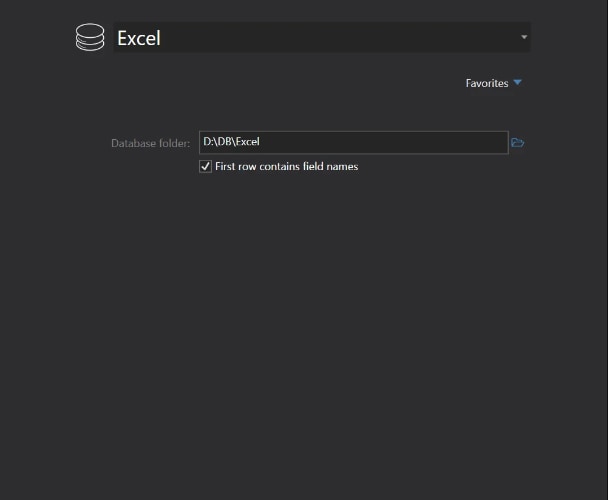
FullConvert presume de tener un navegador de bases de datos incorporado para examinar la conversión y explorar tus datos copiados. Ofrece una prueba gratuita de 14 días, así que puedes probar el software y ver si te gusta. Si lo encuentras útil, necesitarás actualizar a un plan de pago para seguir beneficiándote de él.
Aquí tienes una comparación para estos dos convertidores:
| Convertir | Ventajas | Desventajas |
| Convertidor online RebaseData | ✅Fácil de usar ✅Basado en web ✅Excelente seguridad | ❌Límites en el tamaño de archivo ❌Sin características sofisticadas |
| Programa de software: FullConvert | ✅Alta velocidad ✅Migración masiva ✅Fácil de usar | ❌Caro ❌No completamente personalizable |
Consejos de bonificación: ¿Cómo recuperar archivos Bak perdidos?
Como se mencionó, convertir tus archivos Bak de manera descuidada podría provocar problemas como corrupción de datos y pérdida de datos. Sin embargo, incluso si eso sucede, aún puedes recuperar y restaurar tus archivos Bak utilizando Wondershare Recoverit.
Wondershare Recoverit, un software avanzado de recuperación de datos, funciona con todos los tipos de archivos, ayudándote a recuperar datos en innumerables escenarios diferentes. Ya sea que hayas eliminado accidentalmente tus archivos Bak, los hayas corrompido durante conversiones o los hayas guardado en un disco duro corrupto, es muy probable que Wondershare Recoverit pueda ayudarte a recuperar tus archivos.
Para usarlo, necesitas seguir los siguientes pasos:
- Descarga y ejecuta Wondershare Recoverit;
- Selecciona la ubicación para iniciar tu recuperación;
- Wondershare Recoverit iniciará automáticamente el escaneo de la ubicación;

- Filtra el escaneo por tipo de archivo, tiempo, tamaño de archivo y más, y pausa o detén el escaneo en cualquier momento si encuentras tus archivos Bak perdidos;
- Previsualiza el archivo y haz clic en Recuperar para guardarlo.

Puedes usar Wondershare Recoverit para recuperar archivos que estaban almacenados directamente en tu ordenador o incluso en dispositivos externos, desde imágenes de disco, la papelera de reciclaje, etc.
Conclusión
Si deseas convertir un archivo Bak a Excel, debes tener cuidado para evitar la pérdida de datos y la corrupción del archivo. Ya sea que conviertas tus archivos manualmente, restaures desde tu servidor o confíes en convertidores de terceros, asegúrate de tener software como Wondershare Recoverit listo para minimizar las posibilidades de perder tus archivos Bak permanentemente.


